Visual Studio Code(以下VSCode)はマイクロソフトのオープンソースのエディター*1です。 オープンソースだけどオープンソースではないという点が気になりつつも、便利なエディターであることには変わりないため、これまで使ってきていました。
そんな中、最近VSCodiumというのを簡単にインストールできるのを知りました。
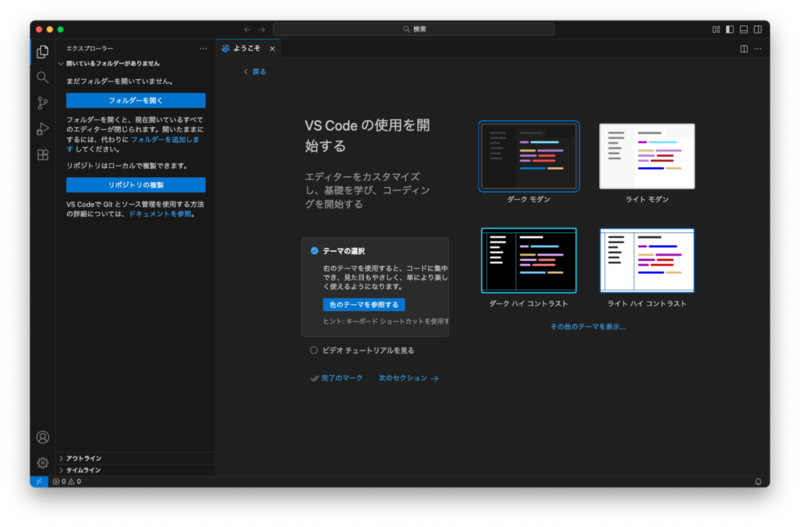
公式サイトでインストーラーが公開されているほか、macOSの場合はHomebrewを使えば簡単にインストールできるようです。
VSCodiumはVSCodeのOSS部分のみで構成された、VSCode互換のエディターです。一部機能は実装されていなかったり、後述のようにVSCodeと同じ拡張機能が利用できなかったりもしますが、見た目はVSCodeのままです*2。 基本はVSCodeと一緒なので、日本語のUIに変更したい場合は「Japanese」と拡張機能で検索して見つかるアドオン*3を入れれば、日本語のUIに切り替えできます。
最近色々な企業が自社のサービスをバンドルしたVSCodeベースのエディターを提供しています。 今回VSCodiumを触り始めた理由が、CursorというVSCodeベースのAIエディターからの乗り換え先を検討したためでした。 Cursorの前はVSCodeを使っていたのですが、VSCodeからCursorに切り替えた最初のきっかけは、他のVSCodeクローンも使ってみようとかそんな軽い理由だったと思います。
普段私は、公私共にMacを使っています。 仕事柄WindowsやLinuxも利用しますが、普段使いの環境としてはMacをメインに使っています。
近々macOS 26 Tahoeへのアップグレードをするつもりなので、移行に問題が起きないか確認するためにWeb検索したところ、次の情報を見つけました。 ブログの情報によれば、環境にインストールされているソフトウェアをチェックして、Electronベースのアプリを検出してGPUを消費しまくるアプリをあぶり出せるスクリプトがあるようです。
ソースを確認して問題なさそうだったためツールを実行したところ、利用していたCursorが対象でした。 ちなみにこのGPUを使いまくる問題は、すでにVSCodeでは修正されています。
このままでは移行に支障が出ると考えて他のエディターを検討することにしました。 もう1つ、個人的にはLogi Options+アプリも問題があるようです。Logiのマウスを使っているので困りますね。
VSCodeではなくてあえてVSCodiumを使う理由は何かというと、大きな理由はテレメトリーとMarketplaceにあるんだとか。 テレメトリーはVSCodeの利用状況をマイクロソフトが収集して、製品の改善に活用するという機能です。 エラーログやクラッシュログ、ユーザーのVSCodeの使用状況、パフォーマンスを収集して、マイクロソフトに送信します。 具体的にどういった情報が収集されるかはこちらに書かれています。
この手の機能は多くのソフトウェアにも実装されています。 エラーログやクラッシュログは製品の品質向上のためと言われても納得できるものの、ユーザーのVSCodeの使用状況、パフォーマンス収集がどういった情報を収集して送信しているのはちょっと気になりますよね。 これが嫌で、VSCodiumを使う人がいるんだとか。
ただデフォルト設定がそうなっているだけで、VSCodeの設定で「テレメトリ」と入力した時に現れる設定を修正すれば、テレメトリーレベルは自由に調整できます。完全にオフにすれば、収集されることは無くなります。どうしても嫌な場合は設定を変更したらいいでしょう。
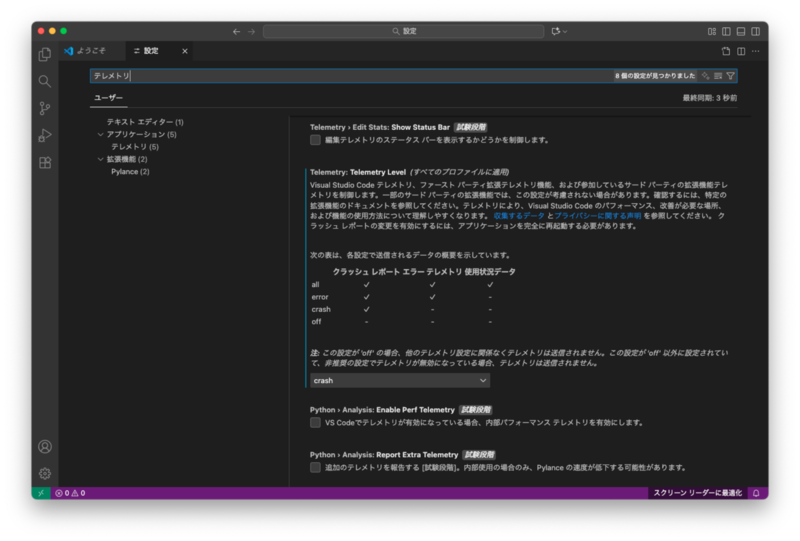
もう1つが拡張機能のMarketplaceです。VS Code Marketplaceはマイクロソフトが運営しています。 一部のユーザーの中には色々な理由で、それが嫌という人もいるそうです。
一方VSCodiumでは、Open VSX Registryというマーケットプレイスから拡張機能を入手する形になります。 つまりVSCodiumはマイクロソフトが運営するVS Code Marketplaceにはアクセスしません。 主要な拡張機能はOpen VSX Registryにも存在しますが、残念ながらマイクロソフトが提供する拡張機能、たとえばGitHub CopilotやIntelliCodeのような拡張機能は提供されません。マイクロソフト以外提供の拡張機能も稀に公開されていないことがあるようです*4。
VSCodeの場合
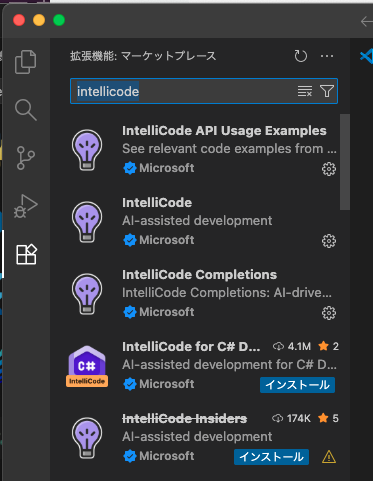
VSCodiumの場合
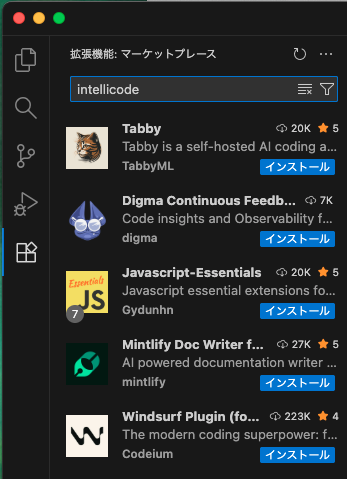
VSCodeの代替を検討する方によってはGitHub Copilotがデフォルトでインストールされていることが嫌な方もいるかもしれません。 最近のVSCodeはAIコードエディターを目指していますからね。
GitHub CopilotはGitHubのアカウントがあれば無料から利用できますが、無料では結構制限はきつめです。 その上デフォルトでオンなので、気づいたらコード補完をされて制限の上限に達してしまっていたなんてこともたびたび起こります。 GitHub Copilotのコード補完などをオフにするには、右下のGitHub Copilotのコード補完をオフにすれば良いようです。その設定を開くとどれくらい使ったか表示されます。他のAIエージェントを使うからGitHub Copilotを無効化したい場合はGitHub Copilotの拡張機能を消して右クリックして「Copilotの状態」をオフにすれば綺麗さっぱり無くなります。 ちなみに「Copilotの状態」をオンに戻すと自動的にGitHub Copilotの拡張機能がダウンロードされ、UI上にGitHub Copilotのアイコンが表示されます。多分、嫌な人はこういうところも嫌なんだろなーと感じました。
VSCodiumはもともとGitHub Copilotが入っていませんし、インストールする手段もない(拡張機能がない)ので、GitHub Copilotを使いたくない人には良い選択肢かもしれません。その上でAIエージェントとして、Google GeminiやClaude Codeなどが使えます。そちらに課金しているなら、それらの拡張機能を追加して使うのもありです。
使ってみて唯一異なったのは「設定の同期機能」です。 VSCodeではGitHubアカウントやMicrosoftアカウントでログインすればVSCodeの設定と拡張機能を同期できますが、VSCodiumにはありませんでした。色々な端末を使い分けて開発するときはちょっと面倒かもしれません。とはいえ、拡張機能くらいであれば設定ファイルを作っておけば自動でインストールできるはずですから、なんとかなるのかな。
VSCodiumのメリットの他の側面としては、Linuxなどで割と簡単にセットアップできる点があります。 Linuxはオープンソースのオペレーティングシステムですし、一部オープンソースではないVSCodeよりは完全オープンソースのVSCodiumを好まれる方が多いと思われます。 VSCodeも容易にインストールできるディストリビューションもありますが、基本的にMicrosoftがパッケージを提供するので、新しいバージョンのLinux向けのパッケージが予定通り出てこないなんてこともあるかもしれません。うまくインストールできないなんてこともあるかもしれません。 一方Linuxディストリビューションの提供するVSCodiumパッケージがある場合、それを使えば簡単にインストールできるから使うという人もいそうです。そこは大きいのかもしれませんね。
ということですが、せっかくインストールしたものの、私はVSCodeを使い続けようと思います。 VSCodeといえば拡張機能だと思いますし、設定と拡張機能の同期機能があることで環境を乗り換えた時にインストールして同期をすれば移行完了という手軽さを考えるとVSCodeの方が私には合っているなと思うのです。 どちらを使うのもユーザーの自由ですから。
と書いてこの話は締めようと思ったのですが、最後に大きな問題が発生しました。GitHub Copilot拡張機能の削除、そして右下の「Copilotの状態」をオフにしたのにも関わらず、右上のアイコンで「チャットを開く」を押したら、GitHub Copilotがゾンビのように復活しました。
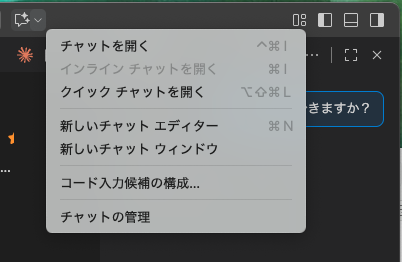
この何が何でもCopilotを使わせてやろうという動きが私は馴染めないので、やはり今後はVSCodiumを使おうと思います。 早速、macOSの端末を開いて次を実行するのでした。
brew install --cask vscodium
あとは、忘れないうちにalias code="codium"の設定もですね。
